
- Exportação de Arquivo de dados brutos CX
- Exportação XML de dados de pesquisa
- Exportação de Dados CX
- Download SPSS CX
- Importação SQL CX
- Importar Dados Externos em Nova Pesquisa
- Importe dados externos em uma nova pesquisa
- Pesquisar dados de texto CX
- Visualizador de respostas CX
- Cabeçalhos do visualizador de resposta explicados
- Status da resposta CX
- Excluir dados de pesquisa CX
- Centro de downloads CX
- Widget de variável personalizada
- Matriz de Prioridade
- Widget de mapa de calor
- Widget de grade
- Widget de média ponderada
- Widget de lista de comentários
- Filtros do Widget
- Widget de lista de classificação
- Widget de gráfico de distribuição
- Widget NPS
- Widget de tabulação cruzada
- Trend Widget
- Word Cloud Widget
- KPI Comparison Widget
- Bubble chart
CX - Visão Geral sobre Segmentos
Um segmento pode ser explicado como suas unidades comerciais, que você mapeia no sistema. Por padrão, quando o espaço de trabalho é criado, você tem um "Segmento principal" adicionado(o S1). As ramificações desse segmento principal podem ser adicionadas como uma unidade filho. Se você quiser adicionar mais níveis para mapear suas unidades de negócios, poderá fazê-lo de uma maneira específica. Por exemplo: Se você for proprietário do McDonald's, o McD BR será o segmento principal e suas filiais nos Brasil serão os segmentos filhos.
Quando o usuário visita a página de segmento, há várias ações que podem ser executadas nessa página. A seguir estão as colunas exibidas na página:
- Nome: A coluna exibe o nome do segmento
- Código: A coluna consiste no código do segmento. Esse código deve ser exclusivo para cada segmento adicionado. É obrigatório ter o código, pois todas as transações e dados são mapeados para um segmento específico por meio do código do segmento
- Gerentes: A coluna mostra o número de supervisores adicionados ao segmento específico
- Contatos: Representa o número de transações adicionadas ao respectivo segmento
- Localização: Mostra as informações sobre onde um segmento está localizado
- Pais: A coluna representa o nome do segmento pai sob o qual o respectivo segmento é adicionado
- Username/chave: Essa coluna só estará visível se a coluna Pesquisa Offline opção em dispositivo móvel guia em Cofigurações está ligada. Nessa coluna, o usuário pode mapear o nome de usuário/chave para a coleta de dados off-line.
- Ações: Na coluna Action (Ação), o usuário pode gerenciar o supervisor, visualizar tíquetes de detratores, adicionar segmento de criança, editar e excluir um segmento
Além das colunas, há também opções de pesquisa, filtro, importação e alteração da visualização.
- No canto superior direito da lista de segmentos, há dois ícones:
- Mudar visão - Ao clicar, ele alterna a tela para mostrar a visualização em árvore ou em lista. A visualização em árvore só está disponível para até 100 segmentos.
- Pesquisar - Ao clicar, ele ativa a barra de pesquisa e o usuário pode pesquisar o segmento
- Além dos dois ícones acima, há um filtro de segmento
- No canto, há um botão - Importar segmentos

Inicialmente, há um segmento adicionado à conta. Esse segmento é chamado de "Segmento principal" com código S1. Se você quiser adicionar mais BUs ao sistema, isso pode ser feito de duas maneiras:
- Botão Importar segmentos: Permite que você importe segmentos em massa
- Opção Adicionar filho: Adicionar um único segmento de cada vez como filho de um segmento já existente
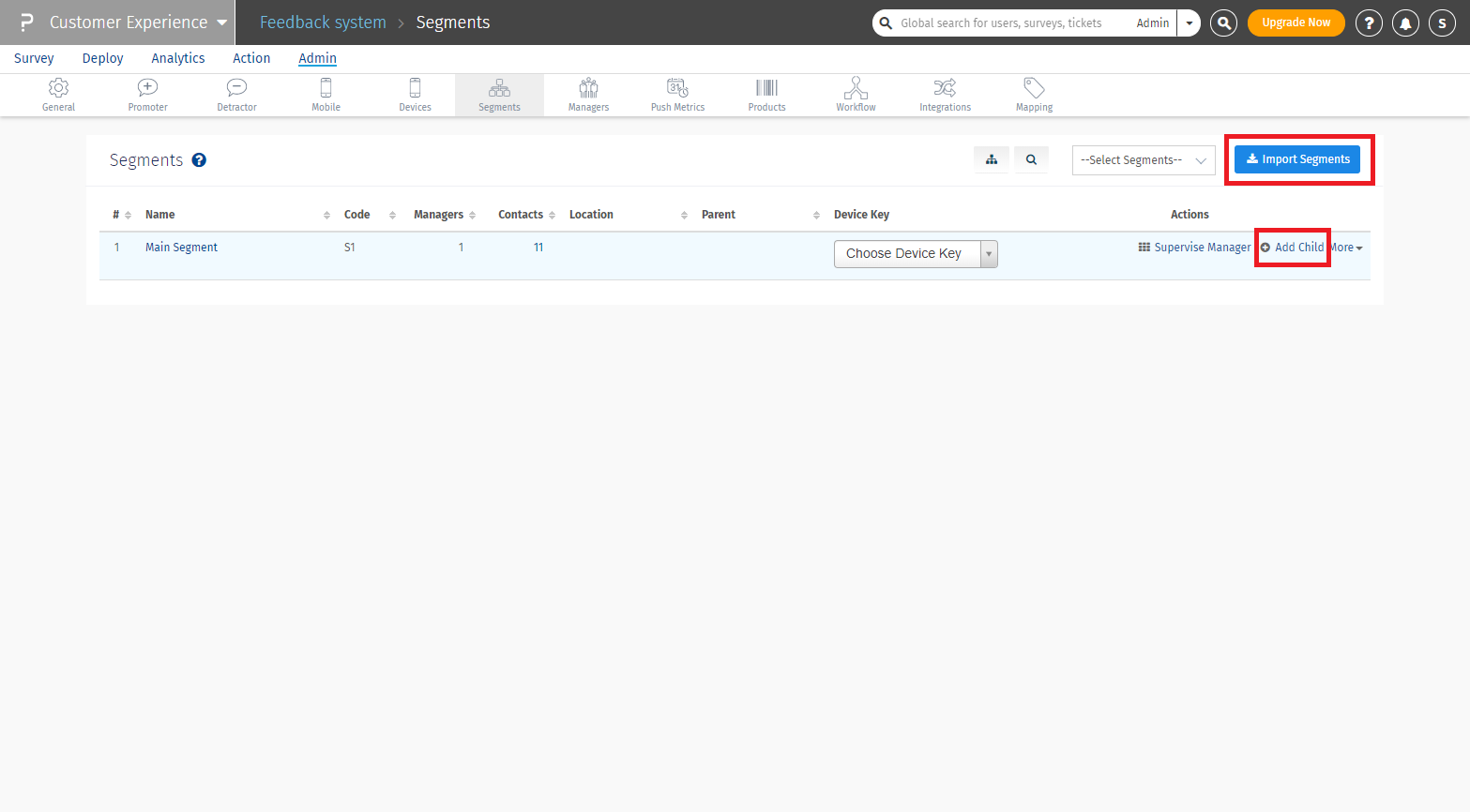
- Importar segmentos: Há duas opções para importar segmentos
- Adição manual de segmentos em massa
- Importação por meio de arquivo do Excel
- Através da opção Adicionar filho
- Clique em Adicionar filho na coluna Action (Ação)
- Adicione os detalhes do segmento filho e clique em Salvar
- O novo segmento filho será adicionado à lista
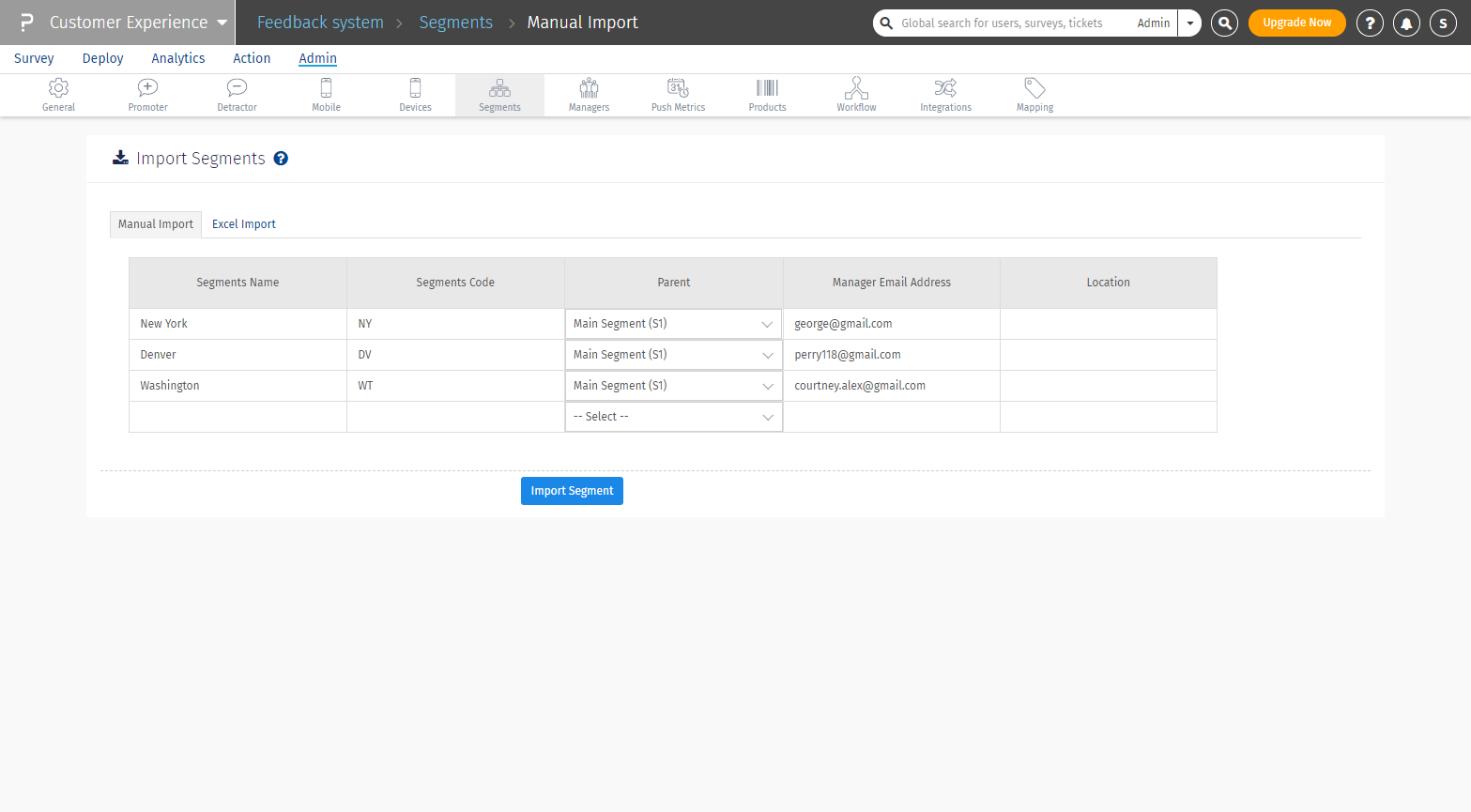
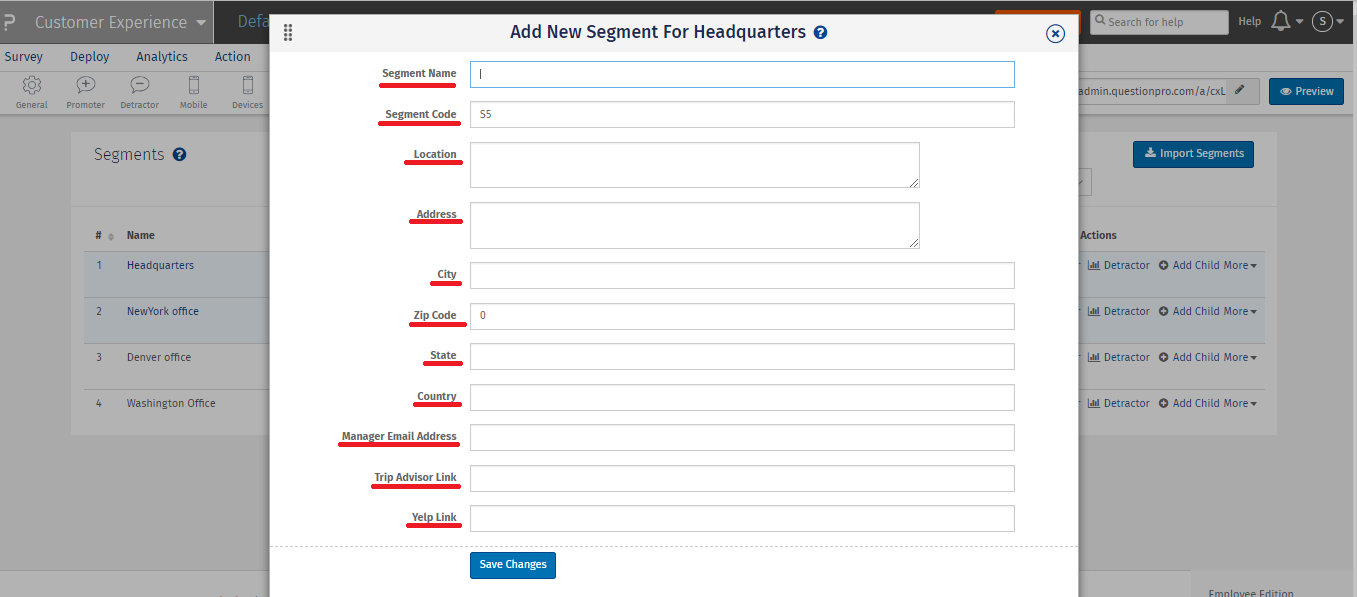
Para saber como adicionar segmentos em massa, consulte Importação de Segmentos
Editar um segmento
- Na lista de segmentos, clique no menu suspenso Mais na coluna de ação
- Clique na opção Editar
- Adicione os detalhes que você deseja ao segmento e clique em Salvar
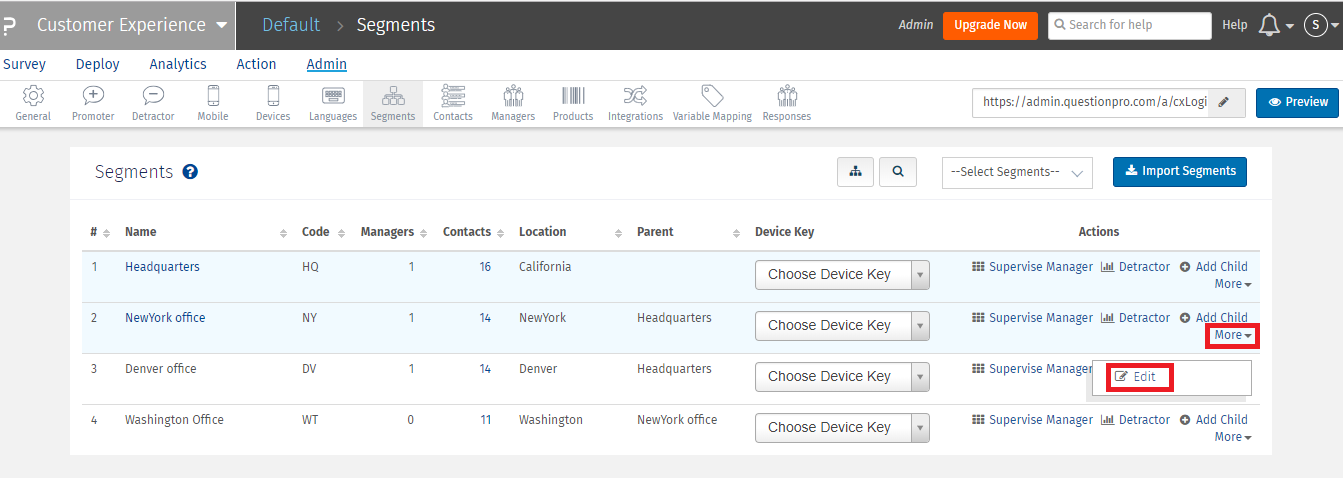
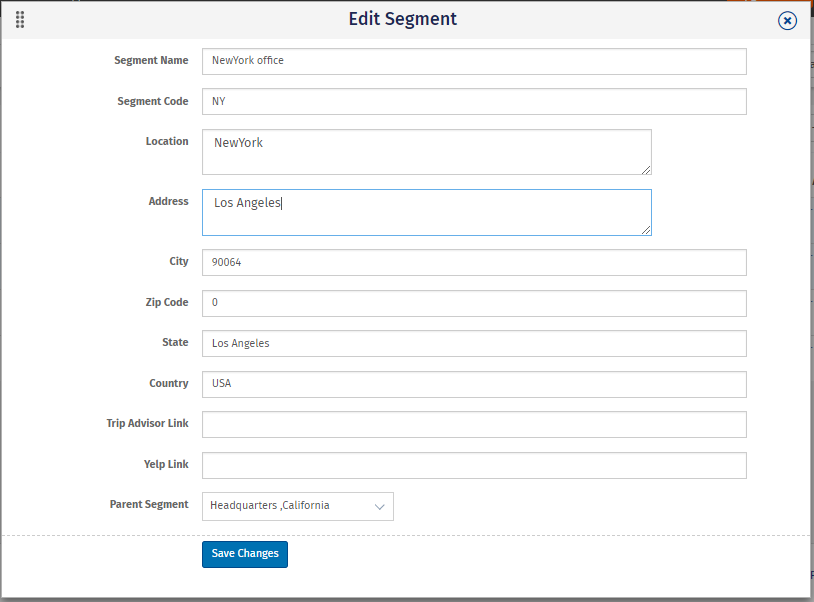
Deletar um segmento
- Na lista de segmentos, clique no menu suspenso Maisna coluna de ação
- Clique na opção Deletar
Pesquisar um segmento
- Na página do segmento, há um ícone de pesquisa acima da coluna do segmentos
- Clique no icone Pesquisasr
- A barra de pesquisa será ativada. Digite e pressione Enter para pesquisar os resultados
- A pesquisa é baseada no nome do segmento, código, segmento pai
- Para redefinir a pesquisa, você pode clicar no icone x dentro da barra de pesquisa, o que redefinirá a lista de segmentos e fechará a barra de pesquisa
Filtrar um segmento
- Na página de segmento, há um menu suspenso Filtro suspensa acima das colunas de segmento
- O menu suspenso do filtro mostrará apenas os segmentos que têm pelo menos um segmento filho.
- Se não houver segmentos filhos adicionados, o filtro dirá Não há dados para exibir
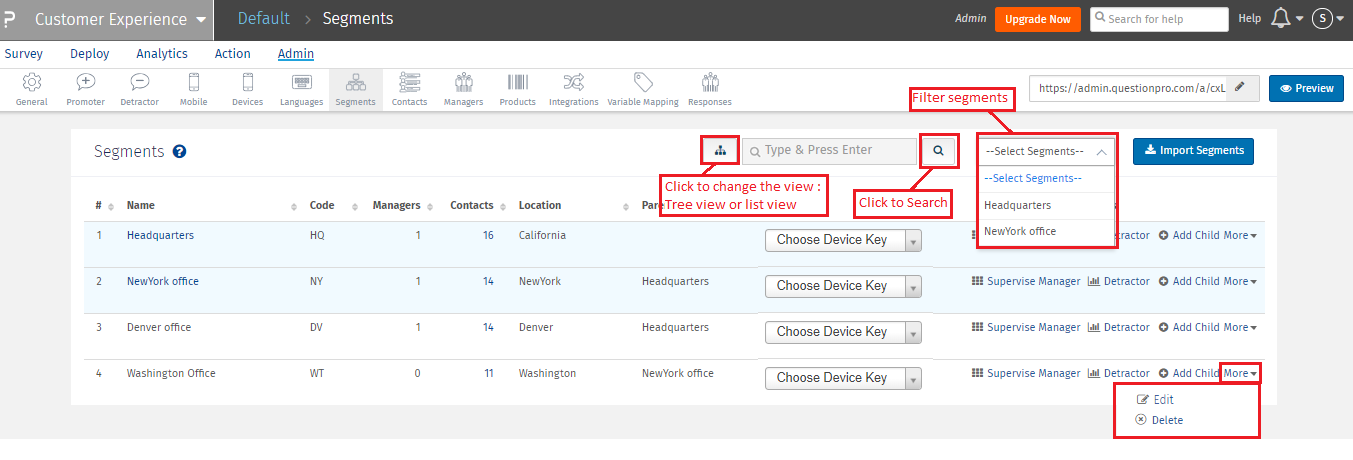
Os gerentes de segmento são os proprietários de todas as atividades que ocorrem nesse segmento. Eles podem executar as operações abaixo:
- Visualizar o Dashboard usando o Dashboard Portal para os dados de seu próprio segmento
- Você pode operar a lista de gerentes em Admin >> Gerentes
- Gerenciar tíquetes de loop fechado atribuídos ao seu segmento. Eles podem verificar o tíquete de loop fechado em Ação >> Loop fechado.
- Eles também têm o direito de receber uma notificação por e-mail quando uma resposta do detrator for recebida, desde que os alertas de notificação adequados estejam configurados.
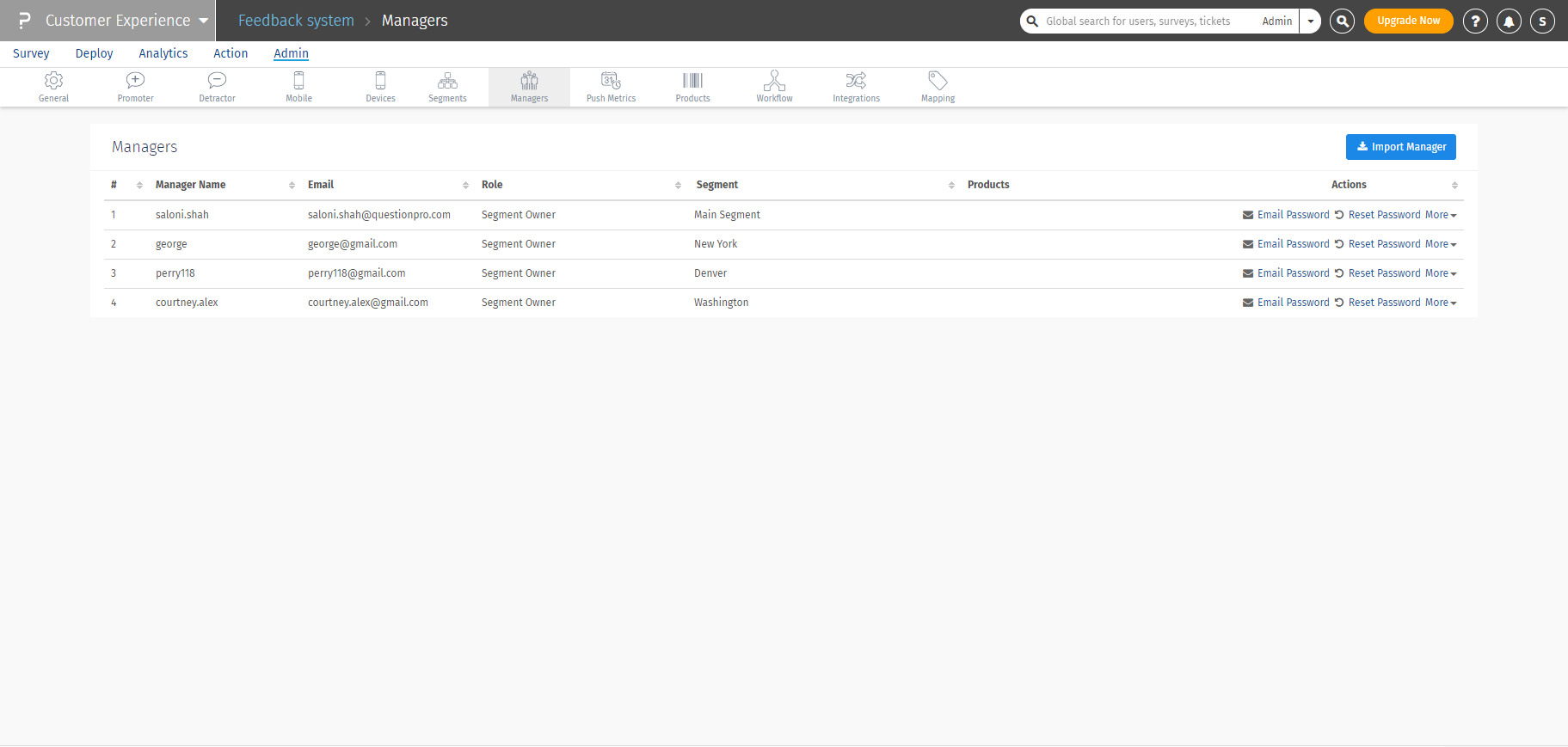
Você pode clicar no ícone Visualização da árvoree mudar para a exibição do modo de árvore
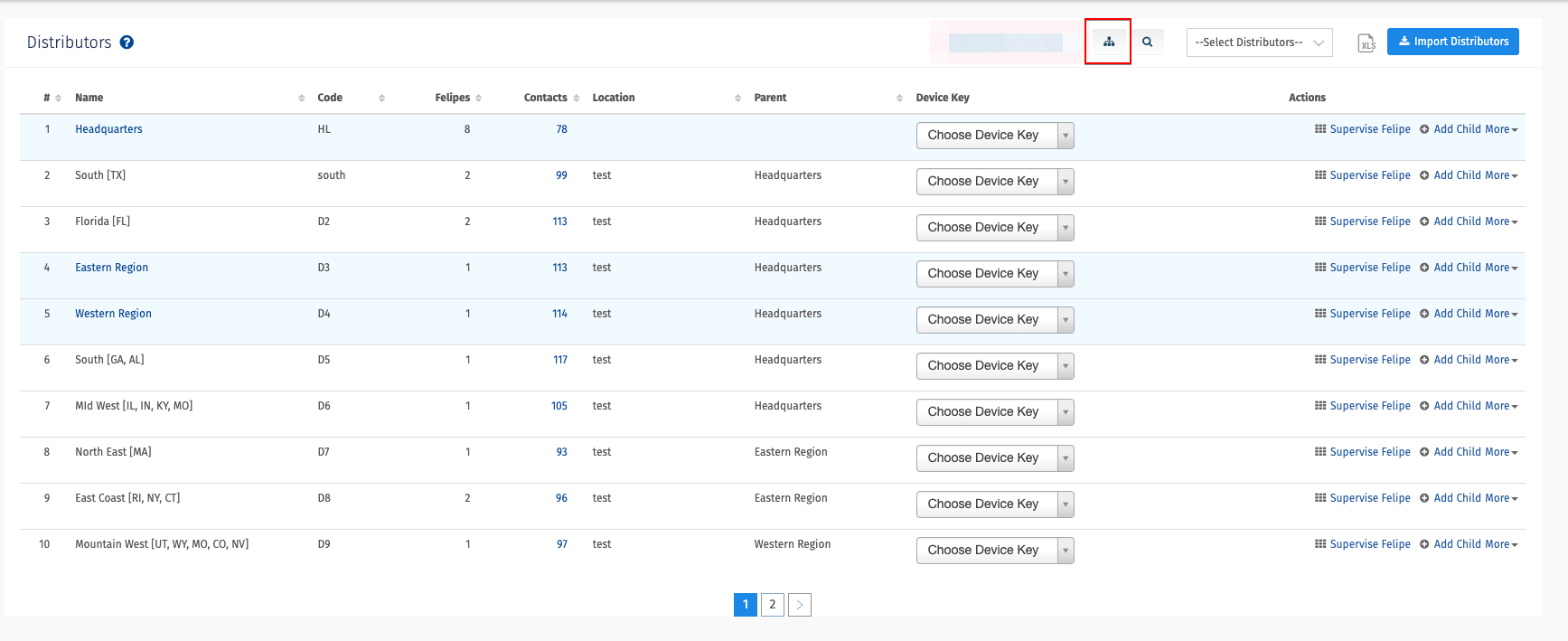 Listando os segmentos filhos?
Listando os segmentos filhos?
Você pode clicar no Nome do segmento e expandir a visualização dos segmentos filhos
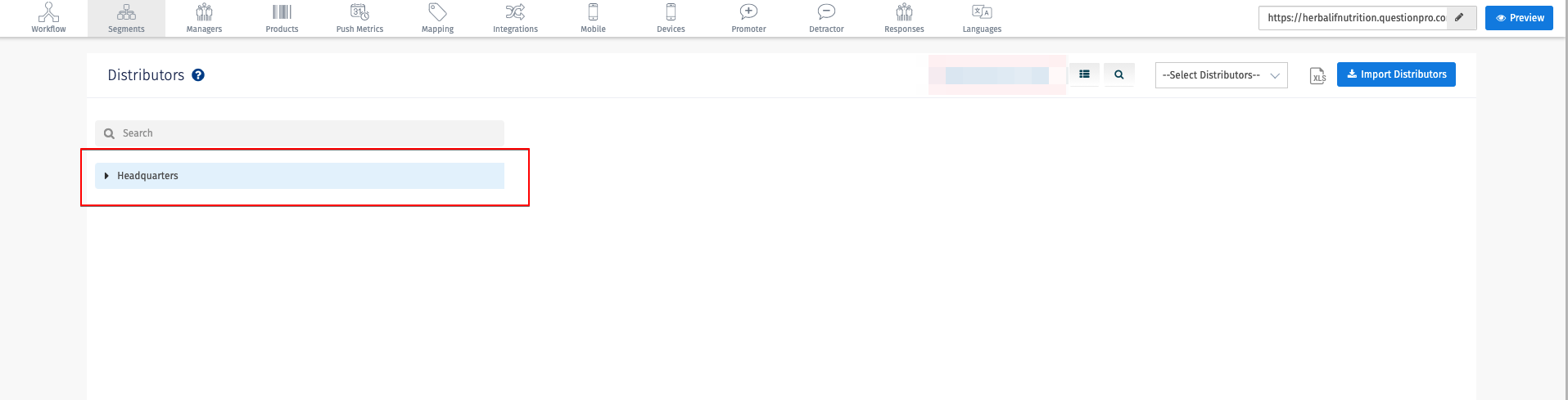
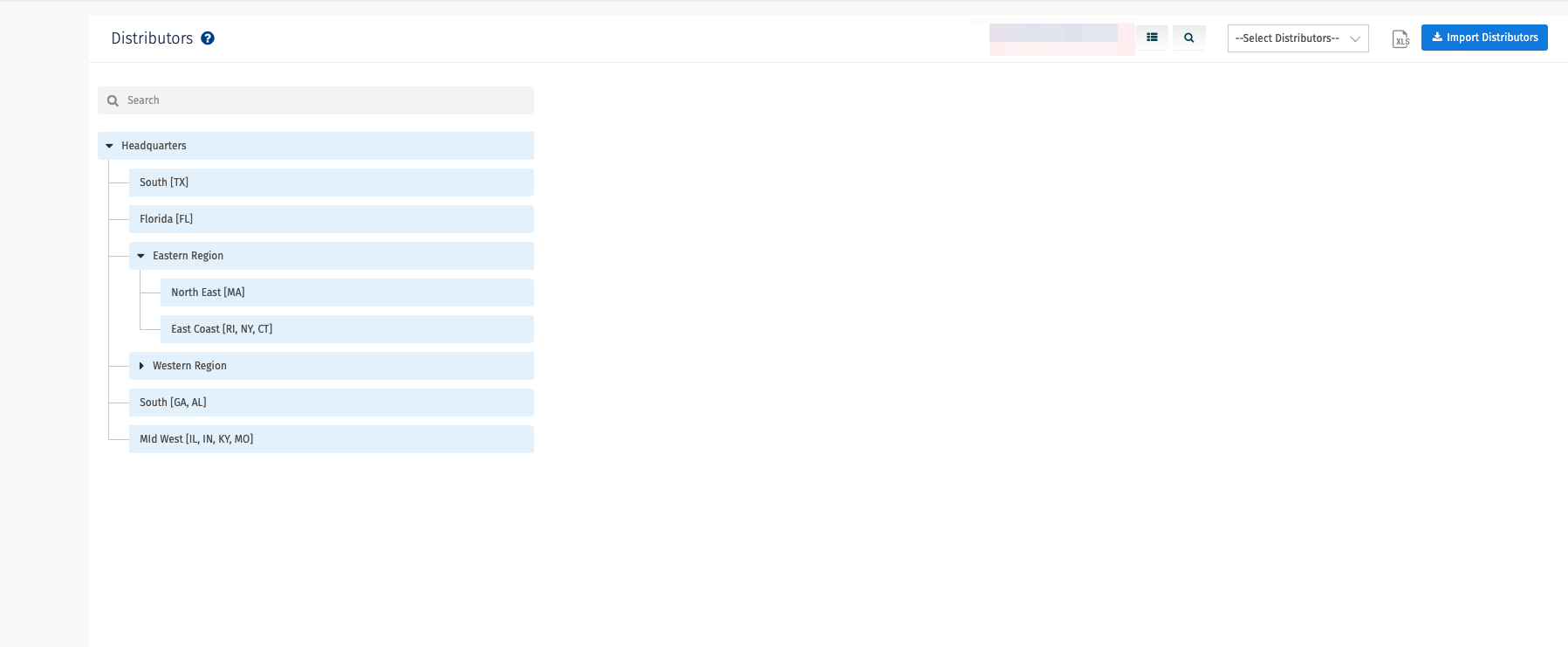
Você pode pesquisar o segmento pelo nome na barra de pesquisa na parte superior
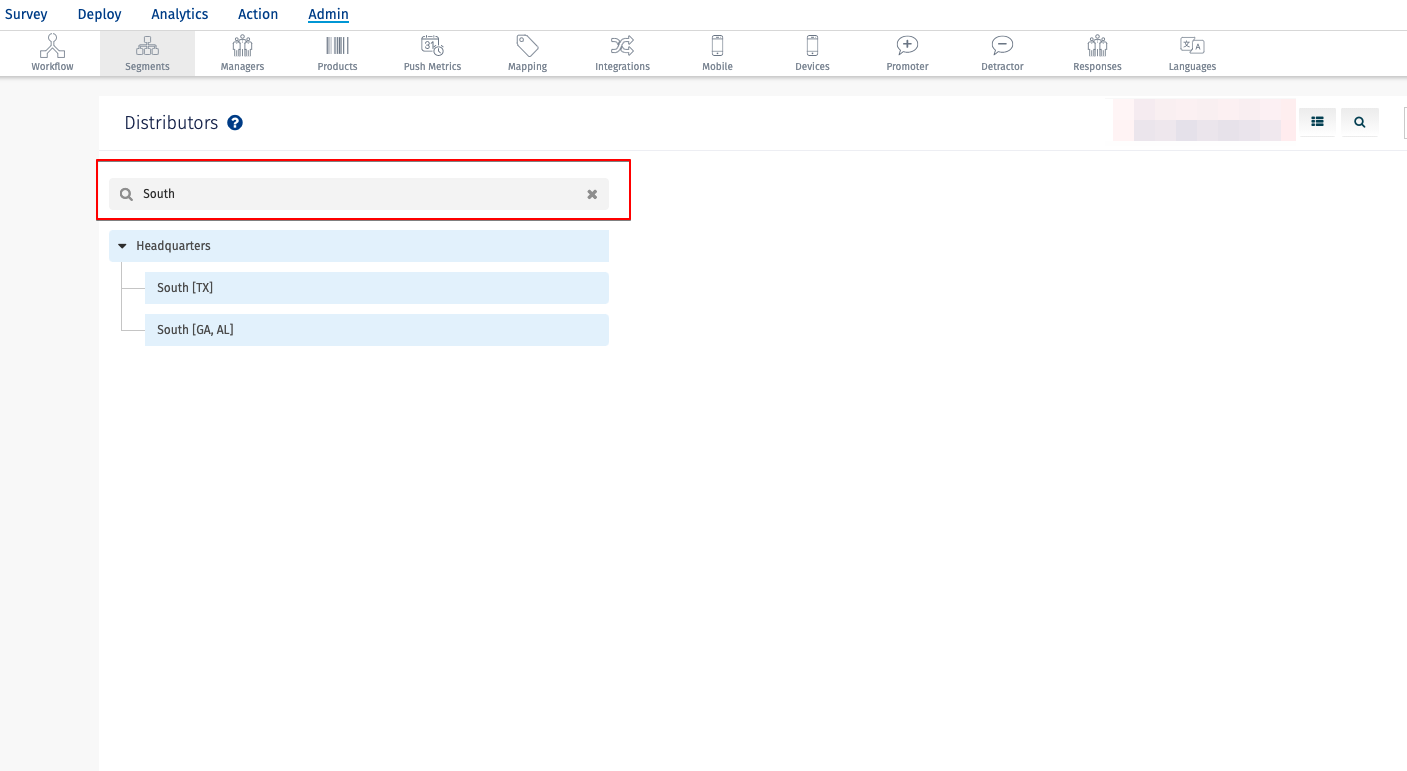
As variáveis personalizadas são variáveis especiais usadas para armazenar informações adicionais que podem ser passadas para o questionário. As informações adicionais passadas por meio das variáveis são armazenadas com as respostas coletadas dos entrevistados. Mapeamento de variáveis ajuda muito quando há muitas variáveis usadas em sua pesquisa. É útil trabalhar com seus próprios códigos em vez de usar a sintaxe do sistema (custom1, custom2, etc.). Você pode usar o mapeamento de variáveis para atribuir nomes apropriados às variáveis, que também aparecem como cabeçalhos de coluna nos relatórios baixados.
Mapeamento de campos personalizados de segmento:Os campos personalizados de segmento são iguais às variáveis personalizadas, onde podem ser armazenadas informações adicionais relacionadas aos segmentos. Você pode adicionar vários campos personalizados a um segmento. Esses campos personalizados de segmento são específicos do espaço de trabalho e não são permitidos nomes duplicados.
Para saber como adicionar o mapeamento de campos personalizados de segmento e acessá-los, consulte Segment Custom Fields Mapping
